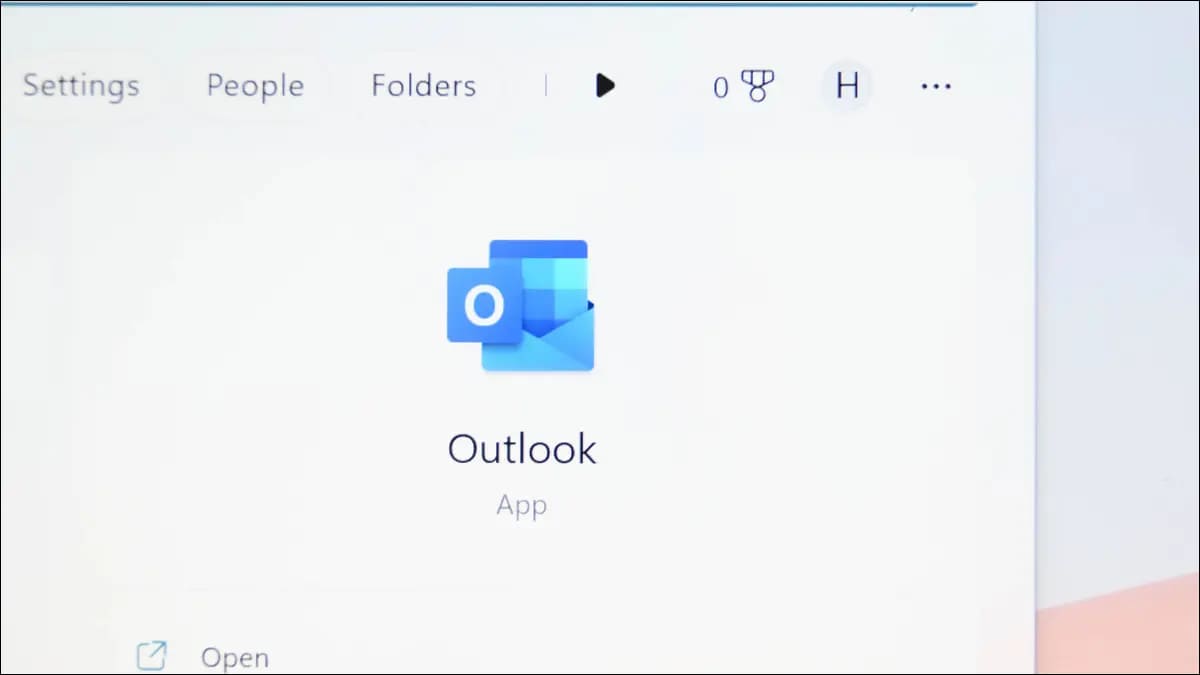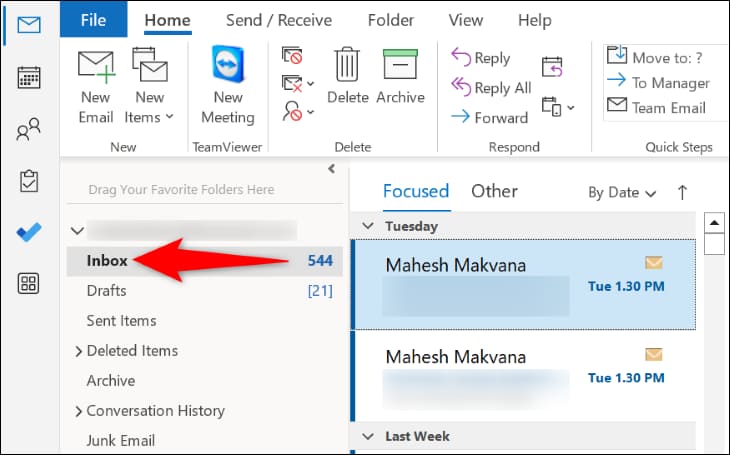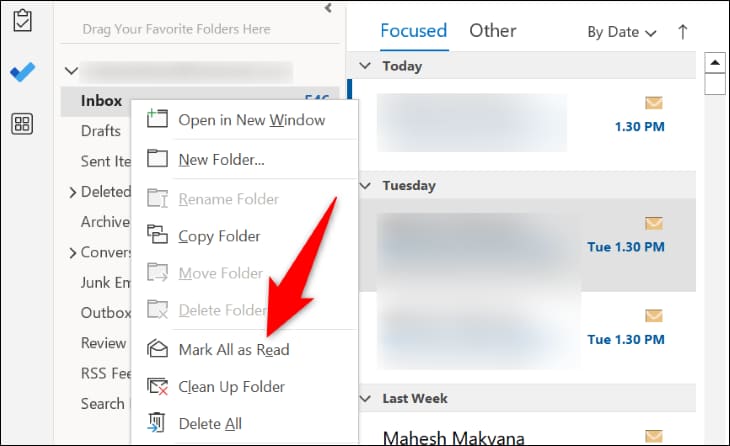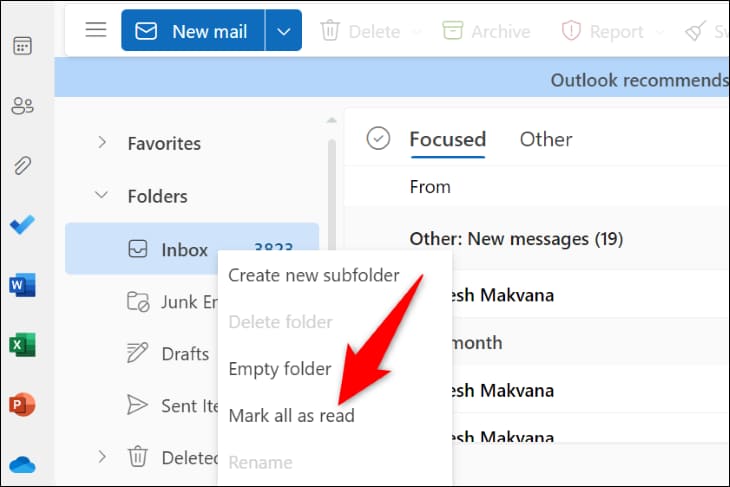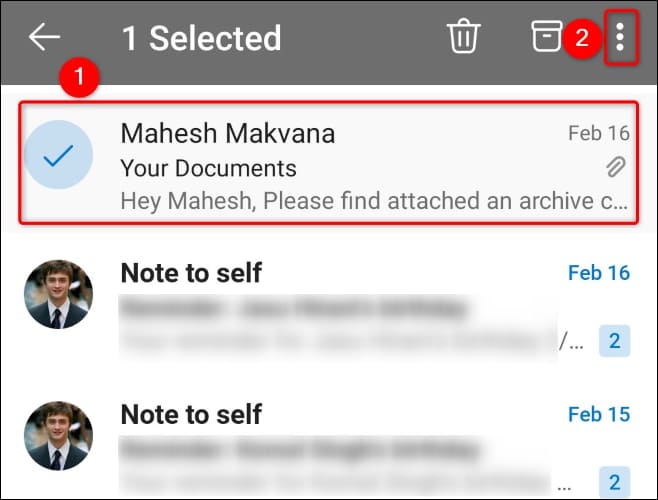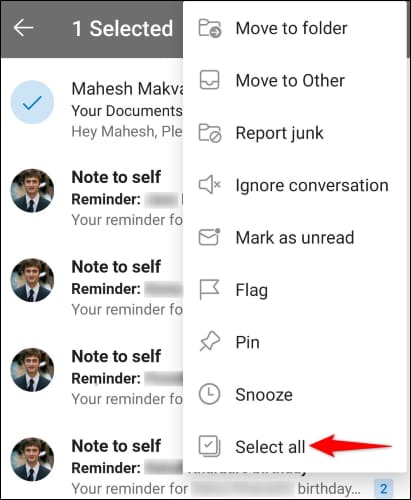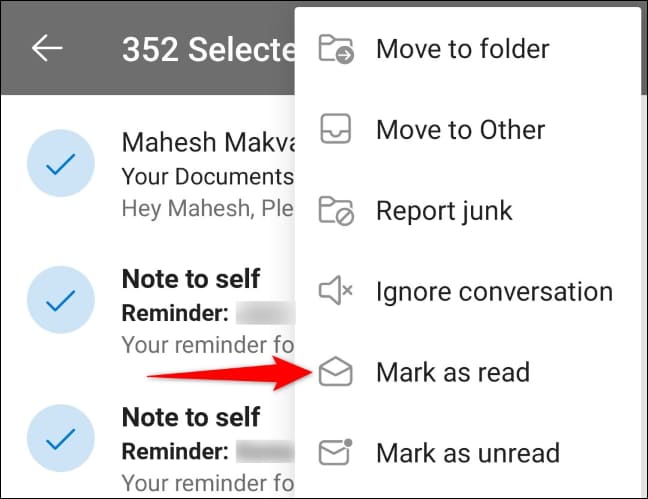كيفية وضع علامة كمقروءة على جميع رسائل البريد الإلكتروني في Outlook
لوضع علامة كمقروءة في Outlook في تطبيق سطح المكتب والويب في Outlook ، انقر بزر الماوس الأيمن فوق مجلد البريد الإلكتروني الخاص بك واختر “تمييز الكل كمقروء”.
في تطبيق iPhone أو Android ، افتح مجلد البريد الإلكتروني الخاص بك ، وانقر مع الاستمرار على رسالة بريد إلكتروني ، وحدد النقاط الثلاث في الزاوية العلوية اليمنى واختر “تحديد الكل”. افتح نفس القائمة المكونة من ثلاث نقاط واختر “وضع علامة كمقروءة”.
ألا تريد أن يقوم Outlook بتمييز جميع رسائلك الإلكترونية غير المقروءة؟ إذا كان الأمر كذلك ، فمن السهل والسريع وضع علامة على جميع رسائلك الإلكترونية غير المقروءة كمقروءة في تطبيقات سطح المكتب والويب و iPhone و Android في Outlook. سنوضح لك كيفية القيام بذلك.
وضع علامة “مقروءة” على كافة رسائل البريد الإلكتروني في Outlook لسطح المكتب
إذا كنت من مستخدمي Outlook لسطح المكتب ، فقم أولاً بتشغيل تطبيق Outlook على جهاز الكمبيوتر الخاص بك. في الشريط الجانبي الأيمن للتطبيق ، ابحث عن المجلد الذي تريد وضع علامة مقروءة على جميع رسائل البريد الإلكتروني الخاصة به.
انقر بزر الماوس الأيمن على مجلد البريد الإلكتروني هذا ، وفي القائمة التي تفتح ، اختر “وضع علامة على الكل كمقروء”.
وهذا كل شيء. ستلاحظ أن Outlook قد وضع علامة على جميع رسائل البريد الإلكتروني في هذا المجلد المحدد كمقروءة.
وضع علامة “مقروءة” على كافة رسائل البريد الإلكتروني في Outlook للويب
من السهل أيضًا وضع علامة على رسائل البريد الإلكتروني كمقروءة في إصدار الويب من Outlook. للقيام بذلك ، افتح مستعرض الويب المفضل لديك وقم بتشغيل Outlook.com. على الموقع ، قم بتسجيل الدخول إلى حسابك إذا لم تكن قد قمت بذلك بالفعل.
في الشريط الجانبي الأيسر في Outlook ، ابحث عن المجلد الذي تريد وضع علامة على رسائل البريد الإلكتروني الخاصة به كمقروءة.
انقر بزر الماوس الأيمن فوق المجلد ، وفي القائمة المفتوحة ، اختر “وضع علامة على الكل كمقروء”.
يتم الآن وضع علامة “مقروءة” على رسائل البريد الإلكتروني الخاصة بمجلد Outlook المحدد. أنت الآن على أتم استعداد.
ضع علامة “مقروءة” على كل الرسائل في تطبيق iPhone و Android في Outlook
يوفر تطبيق Outlook لأجهزة iPhone و Android أيضًا خيارًا لوضع علامة جماعية على رسائل البريد الإلكتروني كمقروءة. لاستخدامه ، أولاً ، افتح تطبيق Outlook على هاتفك.
في التطبيق ، افتح المجلد حيث تريد وضع علامة مقروءة على جميع رسائل البريد الإلكتروني. في هذا المجلد ، انقر مع الاستمرار فوق رسالة بريد إلكتروني. بعد ذلك ، في الزاوية العلوية اليسرى من التطبيق ، انقر على النقاط الثلاث.
في القائمة المفتوحة ، انقر على “تحديد الكل”.
انقر على نفس النقاط الثلاث مرة أخرى واختر “وضع علامة كمقروءة”.
يتم الآن تمييز جميع رسائل البريد الإلكتروني في المجلد المحدد كمقروءة.